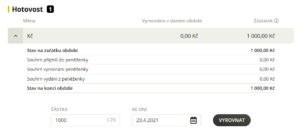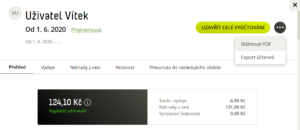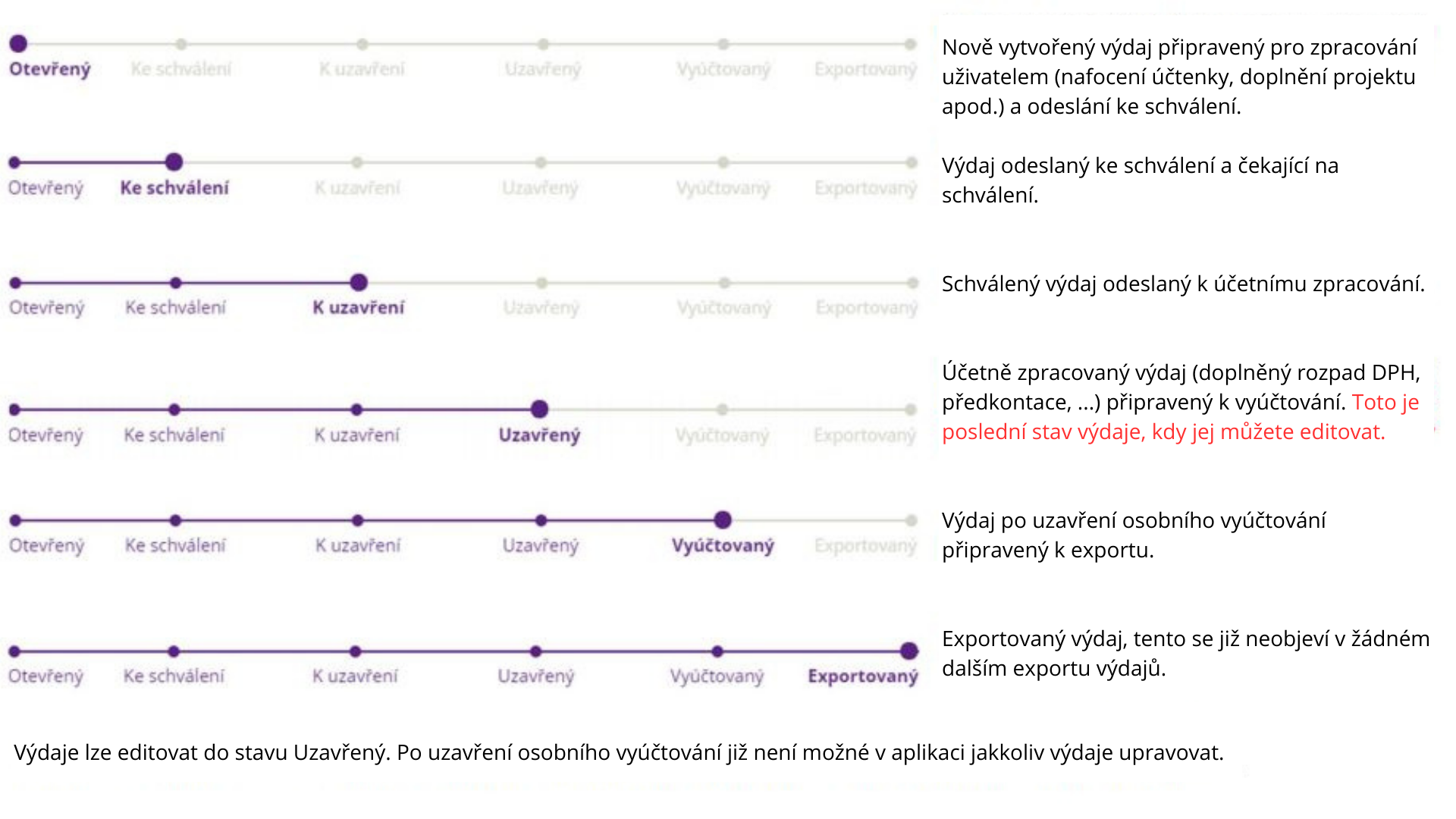Uzavření položky jako soukromé
- Sekce Účetní agenda – Osobní vyúčtování – vyberte uživatele.
- Zaškrtněte výdaje, které mají být soukromé (pole vpravo u výdaje).
- Klikněte na
 (vpravo dole) a zvolte Uzavřít výdaje jako soukromé.
(vpravo dole) a zvolte Uzavřít výdaje jako soukromé. - Potvrďte kliknutím na Uzavřít jako soukromé.
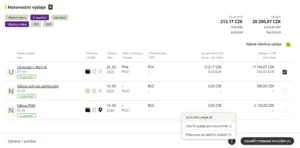
Přesun položky do dalšího účetního období
- Sekce Účetní agenda – Osobní vyúčtování – vyberte uživatele.
- Zaškrtněte položky, které chcete přesunout (pole vpravo u výdaje).
- Klikněte na
 (vpravo dole) a zvolte Přesunout do dalšího období.
(vpravo dole) a zvolte Přesunout do dalšího období.
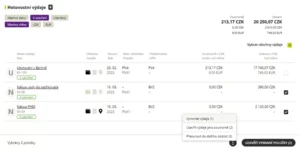
Vrácení položky přesunuté do dalšího účetního období
- Sekce Účetní agenda – Osobní vyúčtování – vyberte uživatele.
- Skrolujte až dolů nebo klikněte na záložku Přesunuto do následujícího období.
- Zvolte Zobrazit a klikněte na
 čímž výdaj vrátíte do aktuálního účetního období.
čímž výdaj vrátíte do aktuálního účetního období.

Vynucené uzavření výdajů a cesťáků
- Sekce Účetní agenda – Osobní vyúčtování – vyberte uživatele.
- Zaškrtněte položky, které chcete uzavřít a zvolte Uzavřít vybrané položky (vpravo dole).
- Potvrďte tlačítkem Uzavřít včetně neschválených.
Znovuotevření uzavřené položky
- Sekce Účetní agenda – Osobní vyúčtování – vyberte uživatele.
- Najděte položku, kterou chcete znovu otevřít a klikněte na
 .
.
Poznámka
Výdaje je možné editovat do stavu Uzavřený. Ve chvíli, kdy je uzavřené osobní vyúčtování a výdaj je Vyúčtovaný, již žádná úprava není možná.
Vyrovnání hotovosti
Poznámka
Po vyrovnání hotovosti se v hlavičce osobního vyúčtování objeví částka, která má být vyplacena/stržena uživateli ze mzdy.
Pokud Účetní u zaměstnance a jeho peněženky využije vyrovnání hotovosti, pak se tato peněženka na straně zaměstnance ve Fidoo vynuluje (toto vyrovnání je viditelné v hotovostní peněžence jako záznam, stejně tak, jako v Osobním vyúčtování zaměstnance). Současně se toto vyrovnání promítne do Exportu pro mzdy.
Vyrovnání hotovostního výdaje
- Sekce Účetní agenda – Osobní vyúčtování – vyberte uživatele.
- Sjeďte níže nebo klikněte na záložku Hotovostní výdaje.
- Zaškrtněte výdaje, které mají být vyrovnány (pole vpravo u výdaje).
- Klikněte na
(vpravo dole) a zvolte Vyrovnat výdaje.
- Potvrďte tlačítkem Vyrovnat.
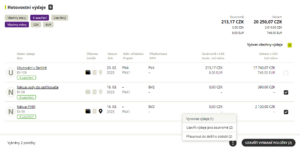
Vyrovnaný výdaj naleznete v Souhrnu vyrovnání peněženky. Zde máte možnost také vrátit vyrovnání výdaje kliknutím na . Vrátit je možné dané výdaje jednotlivě – každý vyrovnaný výdaj je zde uveden na samostatném řádku.
Kliknutím na Vyrovnat provedete vyrovnání výdaje v dané částce k uvedenému dni.
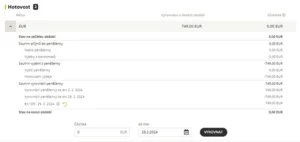
Uzavření osobního vyúčtování
Poznámka
Při uzavření osobního vyúčtování aplikace vyúčtuje pouze ty výdaje, které jsou ve stavu Uzavřené. Ostatní výdaje se automaticky přesunou do následujícího účetního období.
Uzavření osobního vyúčtování bez schválených položek
- Sekce Účetní agenda – Osobní vyúčtování – vyberte uživatele.
- Zkontrolujte, zda jsou všechny položky ve vámi požadovaném stavu.
- Zvolte Uzavřít celé vyúčtování (vpravo nahoře).
Aplikace vás upozorní, kolik neuzavřených položek bude automaticky přesunuto do následujícího účetního období. - Zvolte Uzavřít vyúčtování.
Hromadné uzavření osobních vyúčtování bez položek
- Sekce Účetní agenda – Osobní vyúčtování
- Klikněte na Nastavit filtr, zaškrtněte Otevřené a Bez položek a zvolte Filtrovat.
- Zaškrtněte první Osobní vyúčtování a pak stiskněte a držte Shift a zaškrtněte poslední vyúčtování (vyúčtování se hromadně označí).
- Zvolte Uzavřít prázdná vyúčtování.